Questo articolo è un'introduzione a Plesk File Manager e descrive come completare le attività di gestione dei file di base.
Plesk non è più incluso nei nuovi piani di hosting A2, ma è ancora disponibile su account WordPress gestiti legacy. Puoi installare Plesk manualmente su VPS e server dedicati non gestiti.
Avvio di File Manager ed esplorazione del filesystem
Plesk File Manager semplifica la navigazione nelle directory e nei file del tuo sito web.
Per avviare File Manager e navigare nella gerarchia delle directory sul tuo account, segui questi passaggi:
- Accedi a Plesk.Se non sai come accedere al tuo account Plesk, consulta questo articolo.
- Individuare il dominio per il quale si desidera gestire i file, quindi fare clic su File Manager:
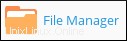
-
Nella pagina File Manager, sfoglia la gerarchia di directory:
- Per visualizzare una directory o un file, fai clic sulla directory o sul nome del file.
- Per salire di un livello nella gerarchia delle directory, fare clic su
 .
. - Per espandere una directory nella vista ad albero, fai clic sull'icona +.
- Per comprimere una directory nella vista ad albero, fai clic sull'icona -.
Creazione di nuove cartelle e file
È facile creare una nuova cartella o un nuovo file in File Manager.
Per creare una nuova cartella, segui questi passaggi:
- Accedi a Plesk.Se non sai come accedere al tuo account Plesk, consulta questo articolo.
- Individuare il dominio per il quale si desidera gestire i file, quindi fare clic su File Manager:
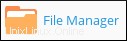
- Nella pagina File Manager, fai clic su Nuovo, quindi su Crea directory.
- Nella casella di testo Nome directory, digita il nome della nuova directory (cartella).
- Fai clic su OK.
Per creare un nuovo file, segui questi passaggi:
- Accedi a Plesk.Se non sai come accedere al tuo account Plesk, consulta questo articolo.
- Individuare il dominio per il quale si desidera gestire i file, quindi fare clic su File Manager:
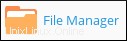
- Nella pagina File Manager, fai clic su Nuovo, quindi su Crea file.
-
Nella casella di testo Nome file, digitare il nome del nuovo file.
Seleziona la casella di controllo Usa il modello HTML per creare il file con il markup HTML predefinito.
- Fai clic su OK.
Copia, spostamento, ridenominazione ed eliminazione di file
Per copiare, spostare, rinominare o eliminare file, segui questi passaggi:
- Accedi a Plesk.Se non sai come accedere al tuo account Plesk, consulta questo articolo.
- Individuare il dominio per il quale si desidera gestire i file, quindi fare clic su File Manager:
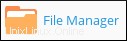
-
Nella pagina File Manager, seleziona la casella di controllo per il file (o i file), quindi esegui l'operazione sul file che desideri:
- Per copiare un file, fai clic su Copia, seleziona la directory di destinazione, quindi fai clic su OK.Seleziona la casella di controllo Sostituisci file esistenti per sovrascrivere i file con lo stesso nome nella directory di destinazione.
- Per spostare un file, fai clic su Sposta, seleziona la directory di destinazione, quindi fai clic su OK.Seleziona la casella di controllo Sostituisci file esistenti per sovrascrivere i file con lo stesso nome nella directory di destinazione.
- Per rinominare un file, fare clic su
 , fai clic su Rinomina, digita il nuovo nome file nella casella di testo Nuovo nome, quindi fai clic su OK.
, fai clic su Rinomina, digita il nuovo nome file nella casella di testo Nuovo nome, quindi fai clic su OK. - Per eliminare un file, fai clic su Rimuovi, quindi su Sì per confermare.
Maggiori informazioni
Per ulteriori informazioni su Plesk, visitare https://www.plesk.com.